क्या टिंडर मैच के स्क्रीनशॉट को सूचित करता है? अपने क्रश को साझा करने से पहले तथ्य
टिंडर डेट की तलाश करने की जगह है, लेकिन कभी-कभी, कुछ मज़ेदार चीज़ें भी होती हैं जिन्हें आप यहां पा सकते हैं। आपके पास जो भी कारण हो, आपको अवश्य लेना चाहिए टिंडर स्क्रीनशॉट और इसे अपने दोस्तों के साथ साझा करें। लेकिन क्या उपयोगकर्ता को सूचित किए बिना स्क्रीनशॉट लेना संभव है? या जब आप लोगों की प्रोफ़ाइल कैप्चर करते हैं तो क्या ऐप सिस्टम उन्हें सूचित करता है? आपके मन में इन सभी सवालों के साथ, यह पोस्ट आपको टिंडर डेटिंग ऐप पर स्क्रीनशॉट लेने का उत्तर और समाधान देगी।
गाइड सूची
भाग 1: क्या टिंडर इस मैच के स्क्रीनशॉट को सूचित करता है भाग 2: टिंडर पर स्क्रीनशॉट कैसे लें (प्रोफ़ाइल और वार्तालाप) भाग 3: कंप्यूटर और फ़ोन के बीच टिंडर स्क्रीनशॉट साझा करने का सुरक्षित तरीका भाग 4: टिंडर स्क्रीनशॉट के बारे में अक्सर पूछे जाने वाले प्रश्नभाग 1: क्या टिंडर इस मैच के स्क्रीनशॉट को सूचित करता है
इसका सरल उत्तर है नहीं. जब आप अन्य उपयोगकर्ताओं की टिंडर प्रोफ़ाइल का स्क्रीनशॉट लेते हैं तो टिंडर के पास उन्हें सूचित करने के लिए कोई एल्गोरिदम नहीं होता है। भले ही आप इस मैच अनुभाग में एक दिलचस्प प्रोफ़ाइल कैप्चर करते हैं, ऐप व्यक्ति को सचेत या सूचित नहीं करेगा। स्नैपचैट जैसे अन्य लोकप्रिय ऐप के विपरीत, टिंडर उपयोगकर्ताओं को प्लेटफ़ॉर्म के भीतर स्वतंत्र रूप से स्क्रीनशॉट लेने की अनुमति देता है, जो दूसरों को सचेत करता है।
टिंडर स्क्रीनशॉट कैप्चर करने के बारे में सच्चाई जानने से आपको राहत की सांस मिलती है। अब, आप जिस टिंडर प्रोफ़ाइल में रुचि रखते हैं उसे कैसे कैप्चर करें? यदि आप iPhone 15/14, Android 14/13, Windows 11/10 और MacOS 14/13 का उपयोग कर रहे हैं तो समाधान देखने के लिए आगे पढ़ें।
भाग 2: टिंडर पर स्क्रीनशॉट कैसे लें (प्रोफ़ाइल और वार्तालाप)
यह भाग मोबाइल डिवाइस और कंप्यूटर पर टिंडर स्क्रीनशॉट कैप्चर करने का सबसे अच्छा तरीका दिखाता है। यदि आप डेटिंग ऐप में नए हैं, तो यह निर्देश आपको आईओएस, विंडोज, मैक और एंड्रॉइड पर टिंडर स्क्रीनशॉट लेने का तरीका जानने में मदद करेगा।
आईफोन पर:
स्टेप 1।टिंडर खोलें और उस प्रोफ़ाइल या चैट पर नेविगेट करें जिसे आप कैप्चर करना चाहते हैं। यदि आपके पास iPhone का पुराना संस्करण है, तो स्क्रीनशॉट लेने के लिए "पावर" और "होम" बटन दबाकर रखें।
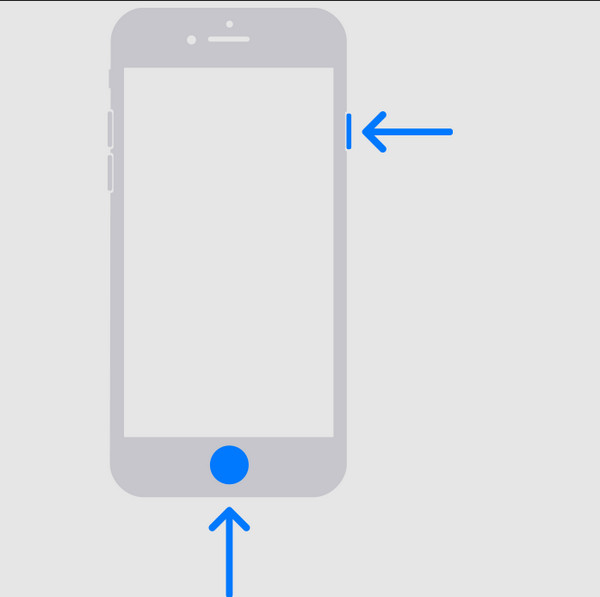
चरण दो।नवीनतम iPhone 15 संस्करण का उपयोग करने का मतलब है कि कोई होम बटन मौजूद नहीं है। आप "कंट्रोल पैनल" खोलकर स्क्रीनशॉट सुविधा पा सकते हैं। "डिवाइस" विकल्प पर, "स्क्रीनशॉट" पर टैप करें।
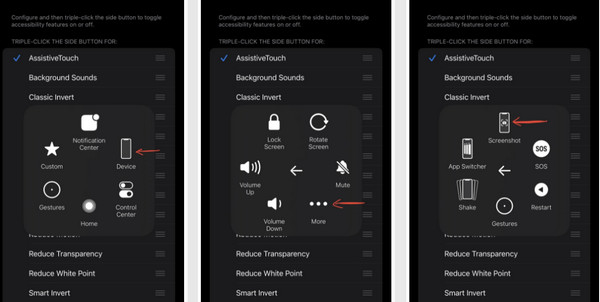
Android पर:
स्टेप 1।एंड्रॉइड डिवाइस पर स्क्रीनशॉट लेना अपेक्षाकृत आसान है। टिंडर प्रोफाइल पर जाएं और "डाउन वॉल्यूम" और "पावर" बटन एक साथ दबाएं।
चरण दो।अपनी स्क्रीन के निचले बाएँ भाग से थंबनेल के साथ "छवि" पर टैप करें और स्क्रीनशॉट को किसी मित्र को भेजें।
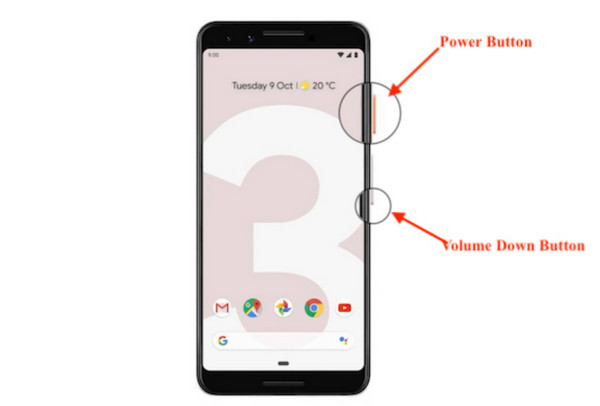
भाग 3: कंप्यूटर और फ़ोन के बीच टिंडर स्क्रीनशॉट साझा करने का सुरक्षित तरीका
यदि आप एयरड्रॉप या ब्लूटूथ का उपयोग करके टिंडर स्क्रीनशॉट भेजने को लेकर संशय में हैं, तो कंप्यूटर या स्मार्टफोन पर निजी तस्वीरें स्थानांतरित करने के बेहतर तरीके हैं। नीचे दिए गए अनुशंसित टूल आज़माएं और उनका उपयोग कैसे करें यह देखने के लिए प्रदर्शन का पालन करें।
1. AnyRec फ़ोनमूवर
यह डेस्कटॉप टूल कुछ ही सेकंड में फ़ाइलों को निर्यात करता है। यह iPhone से Android, PC से iPhone और अन्य तरीकों से कनेक्ट करने वाले उपकरणों का समर्थन करता है। सॉफ़्टवेयर आपको विभिन्न प्रारूपों के साथ थोक में डेटा स्थानांतरित करने में मदद करेगा। इसका मतलब है कि आप टिंडर स्क्रीनशॉट, फोटो, वीडियो, संगीत और यहां तक कि संपर्क विवरण भी स्थानांतरित कर सकते हैं। AnyRec PhoneMover तेज़ स्थानांतरण गति के साथ सुरक्षा के लिए फ़ाइलों को एन्क्रिप्ट करके निर्यात करता है।

स्थानांतरण करते समय टिंडर स्क्रीनशॉट की गुणवत्ता बनाए रखें।
आसानी से चुनने और भेजने के लिए टिंडर स्क्रीनशॉट को वर्गीकृत करें।
आकार की सीमाओं के बिना टिंडर स्क्रीनशॉट के एक बैच को स्थानांतरित करें।
HEIC टिंडर स्क्रीनशॉट को परिवर्तित करने के लिए HEIC कनवर्टर रखें।
100% सुरक्षित
स्टेप 1।AnyRec PhoneMover को अपने डिवाइस पर डाउनलोड और इंस्टॉल करें और इसे लॉन्च करें। अपने स्मार्टफ़ोन को किसी संगत USB केबल या वाई-फ़ाई नेटवर्क से कंप्यूटर से कनेक्ट करें।
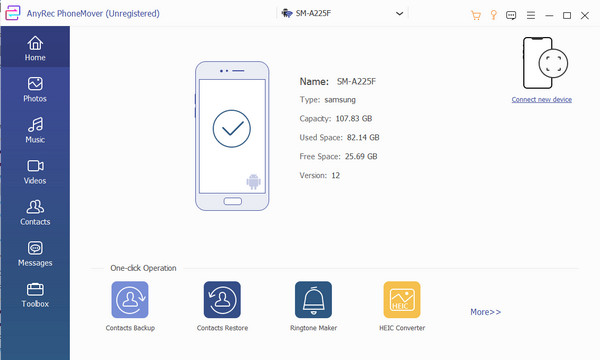
100% सुरक्षित
चरण दो।एक बार जब सॉफ़्टवेयर सफलतापूर्वक दो डिवाइसों को कनेक्ट कर दे, तो "फ़ोटो" मेनू पर जाएं और उस टिंडर स्क्रीनशॉट का चयन करें जिसे आप निर्यात करना चाहते हैं।
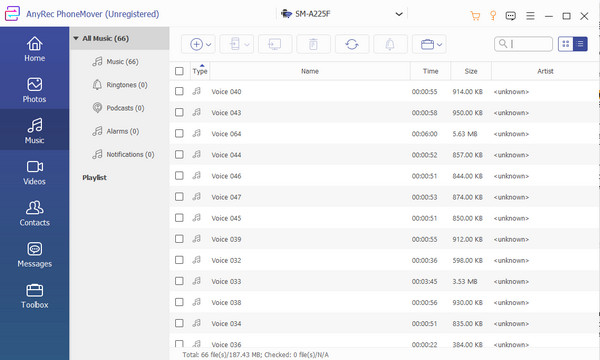
चरण 3।वांछित फ़ाइलों का चयन करने के बाद, शीर्ष टूलबार से "पीसी/फोन पर निर्यात करें" बटन पर क्लिक करें। फ़ोनमूवर तुरंत फ़ाइलें स्थानांतरित कर देगा।
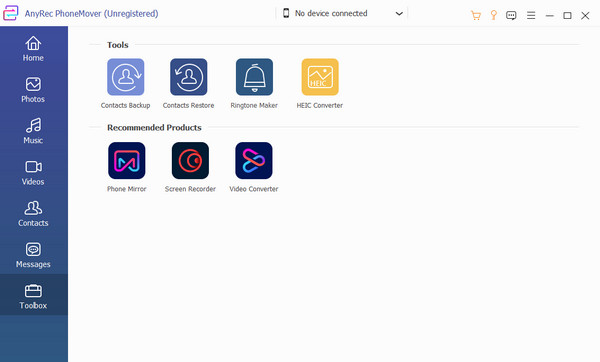
100% सुरक्षित
2. आईक्लाउड
यदि आप एक iPhone उपयोगकर्ता हैं, तो कंप्यूटर या मोबाइल डिवाइस पर Tinder स्क्रीनशॉट साझा करने के लिए iCloud सबसे सुरक्षित तरीकों में से एक हो सकता है। iCloud लिंक का उपयोग करके, मीडिया फ़ाइलें साझा करना आसान हो जाएगा। यदि आपके पास iOs 17 और अन्य नवीनतम Apple डिवाइस हैं, तो आप अपनी व्यक्तिगत लाइब्रेरी में फ़ोटो और वीडियो साझा कर सकते हैं।
स्टेप 1।iCloud.com पर जाएँ और "फ़ोटो" मेनू पर जाएँ। वे स्क्रीनशॉट चुनें जिन्हें आप किसी अन्य डिवाइस के साथ साझा करना चाहते हैं।
चरण दो।शेयर लिंक पाने के लिए "शेयर" और "लिंक कॉपी करें" पर टैप करें। शेयर लिंक को चैट संदेश में चिपकाएँ या मेल के माध्यम से भेजें।
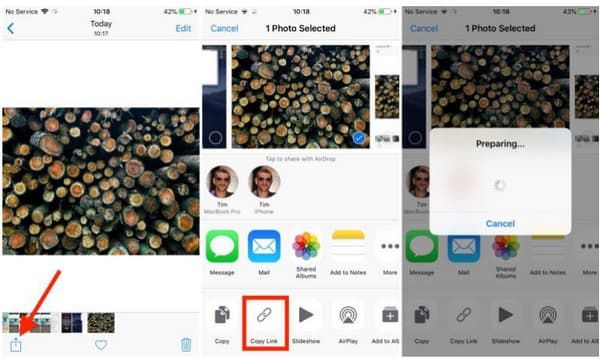
3. क्लाउड सर्वर
अपने फ़ोन से क्लाउड पर डेटा सिंक करने और उसका बैकअप लेने के लिए क्लाउड सर्वर सेट करें। यह आपके लैपटॉप, पीसी, स्मार्टफोन और अन्य पर टिंडर स्क्रीनशॉट साझा करने में आपकी मदद करेगा। ऑटो-सिंकिंग मीडिया फ़ाइलों को खोने से भी बचाता है क्योंकि आप उन्हें ऑनलाइन देख सकते हैं। तो, अक्षर और पाठ लड़कों और लड़कियों के लिए टिंडर बायोस इस विधि से स्पष्ट रूप से स्थानान्तरित हो जायेगा। iPhone के लिए, iCloud उपयोग करने के लिए सबसे अच्छा ऐप होगा। जबकि एंड्रॉइड में Google क्लाउड है, जिसे Google खाते से सक्रिय किया जा सकता है। क्लाउड सर्वर PC और macOS के लिए भी उपलब्ध हैं।
भाग 4: टिंडर स्क्रीनशॉट के बारे में अक्सर पूछे जाने वाले प्रश्न
-
कौन से सोशल मीडिया ऐप्स स्क्रीनशॉट लेने के बाद उपयोगकर्ताओं को सूचित करते हैं?
स्नैपचैट के अलावा, इंस्टाग्राम और बेरियल जैसे सोशल मीडिया प्लेटफॉर्म उपयोगकर्ताओं को सूचित करते हैं जब आप उनकी प्रोफाइल कैप्चर करते हैं। इन ऐप्स में उपयोगकर्ताओं की गोपनीयता पर ध्यान केंद्रित करने की अधिक संभावना है, जो स्क्रीनशॉट के लिए अलर्ट का कारण बनता है।
-
क्या आप इस मैच पर टिंडर प्रोफाइल का स्क्रीनशॉट ले सकते हैं?
हाँ। इस मैच अनुभाग से उपयुक्त तारीख की तलाश करते समय, आप टिंडर पर किसी का स्क्रीनशॉट लेना चाह सकते हैं। आप व्यक्ति को टिंडर स्क्रीनशॉट अधिसूचना के बारे में चिंता किए बिना ऐप में प्रोफ़ाइल कैप्चर कर सकते हैं।
-
टिंडर पर लंबा स्क्रीनशॉट कैसे कैप्चर करें?
यदि आपको किसी का विवरण दिलचस्प लगता है, तो आप उसे पूरा कैप्चर कर सकते हैं। बस दबाएँ डाउन वॉल्यूम तथा शक्ति बटन। जब आपकी स्क्रीन के नीचे एक टूलबार दिखाई दे, तो टैप करें नीचे एक लंबा स्क्रीनशॉट बनाने के लिए. थंबनेल टैप करके फ़ोटो का पूर्वावलोकन करें.
निष्कर्ष
अच्छी बात यह है कि जब आप लेते हैं तो टिंडर लोगों को सूचित नहीं करता है टिंडर स्क्रीनशॉट उनकी प्रोफ़ाइल या चैट संदेशों की. और आप कैप्चर की गई फोटो को बिना किसी चिंता के कई तरीकों से अन्य डिवाइस पर सुरक्षित रूप से साझा भी कर सकते हैं टिंडर से अप्रतिबंधित हो जाओ. बेशक, कुछ टिंडर स्क्रीनशॉट निर्यात करने के लिए बहुत निजी हो सकते हैं, इसलिए AnyRec PhoneMover का उपयोग करना कंप्यूटर, स्मार्टफ़ोन आदि में डेटा स्थानांतरित करने का एकमात्र तरीका है। मुफ़्त संस्करण आज़माने के लिए मुफ़्त डाउनलोड बटन पर क्लिक करें!
100% सुरक्षित
